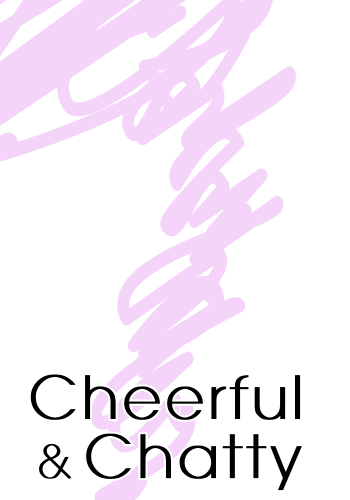
今まであまり画像使うと言えば、配置するだけだったり、スライドショーを少し使うくらいでしたが、今回はギャラリーとして見せるのもいいのではないかということで、Wordpressのギャラリーを使ってみることにしました。
で、その時の覚書。
まず、表示するところ。今回は固定ページを使いました。
「メディアを追加」から「ギャラリーを作成」
その後画像を選んで、右下の「ギャラリーを作成」を選べば自動的それぞれのIDを読み込んで作成されます。
結構しょぼい!!!
カスタマイズはまたするとして、その状態で画像を選ぶとsingle.phpに表示されます。
表示される優先順位は、MIME_TYPE.php、attachment.php、single.php、index.phpです。
今回は特に作らなかったので表示は、single.phpが選ばれます。
このsingle.phpには、「投稿」した内容が表示されるようになってますから、ループは
<?php if(have_posts()): while(have_posts()): the_post(); ?>
<h1><?php the_title(); ?></h1>
<?php the_content(); ?>
<?php endwhile; endif; ?>
です。
このままでは、表示される画像が小さいままなので、元の大きさで表示させるための記述。
3行目の<?php the_content(); ?>を書き換えます。
<?php if(is_attachment()): ?>
<?php if (wp_attachment_is_image($post->id)) : ?>
<?php $att_image = wp_get_attachment_image_src( $post->id, “full-size”); ?>
<p class=”attachment”>
<img src=”<?php echo $att_image[0];?>” width=”<?php echo $att_image[1];?>” height=”<?php echo $att_image[2];?>” class=”attachment-full-size” alt=”<?php $post->post_excerpt; ?>” />
</p>
<?php else: ?>
<?php the_content(); ?>
<?php endif; ?>
<?php else: ?>
<?php the_content(); ?>
<?php endif; ?>
こうしておけば、「投稿」も表示されるし、ギャラリーの画像もアップデートした大きさのまま表示されます。
が、やっぱり、見た目、カスタマイズは必要です★
jQueryと組み合わせる方法などが良く使われているみたい。
今度やってみます☆
—Comments—